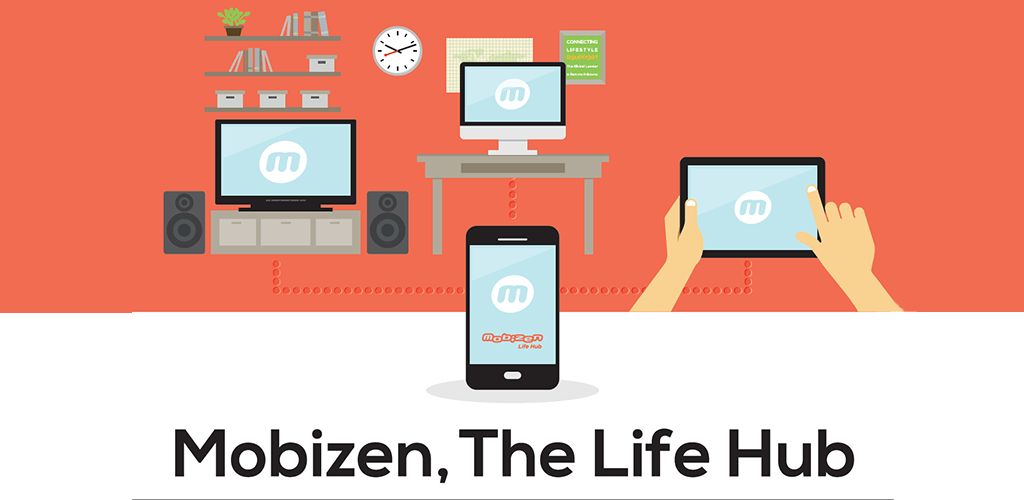
Mobizen : contrôlez son smartphone depuis son ordinateur
Mobizen vous permet de piloter l’écran de votre smartphone depuis votre PC. Cette application donne accès à votre portable depuis votre ordinateur, ainsi vous pourrez diffuser sur un écran plus grand le contenu de votre smartphone comme des vidéos et des photos de vacances, mais également utiliser les applications mobiles. Grâce à Mobizen, vous n’avez pas besoin de matériel supplémentaire pour connecter votre smarpthone à votre ordinateur, mais simplement en téléchargeant l’application sur votre smartphone et sur votre ordinateur. Vous pouvez également accéder aux fonctionnalités de Mobizen depuis un navigateur. Gain de temps, gain d’argent : voici ce que vous propose Mobizen.
En quoi consiste Mobizen ?
Mobizen vous permet de contrôler son smartphone ou sa tablette depuis son ordinateur depuis sa création en 2012. Pour cela, vous n’aurez pas besoin d’utiliser du matériel pour connecter les deux équipements. La connexion entre votre smartphone et votre ordinateur par WIFI ou via la connexion internet de votre portable (3G ou 4G selon votre réseau internet). Vous pouvez utiliser Mobizen dans le domaine personnel comme professionnel.
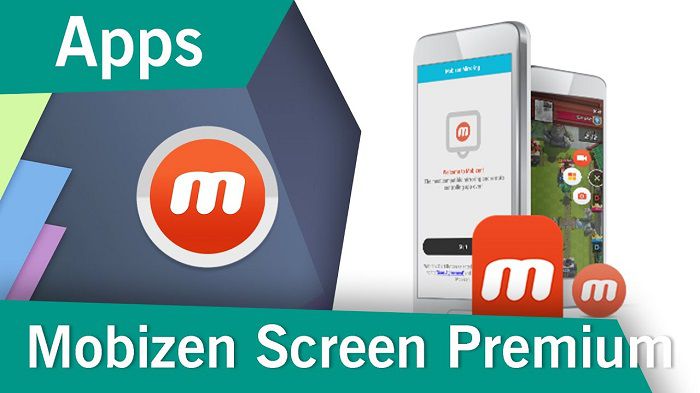
Vous pouvez utiliser Mobizen de différentes manières : pour diffuser des photos et des vidéos de votre smartphone sur votre écran votre ordinateur ou simplement pour partager l’écran de votre smartphone dans le cadre d’une formation que vous dirigez ou lors d’une réunion professionnelle. Mobizen est également une application efficace pour les professionnels du développement web, car elle facilite la création d’une application pour smartphone et tablette en y ayant accès depuis son ordinateur. Cette fonction est très utile, car elle permet à vos interlocuteurs d’avoir accès à vos contenus disponibles sur mobile et tablette grâce à un écran plus grand. L’application Mobizen est une réelle aubaine pour votre vie professionnelle, car vous allez pouvoir animer une présentation plus simplement et sans avoir à acquérir du matériel supplémentaire à vos équipements (ordinateur et smartphone / tablette).
L’application Mobizen est gratuite, vous devez simplement l’installer sur vos appareils mobiles puis accéder à l’application depuis un navigateur web (pour les propriétaires d’un ordinateur Apple) ou depuis un compte client Windows (pour les PC). Une fois que votre compte Mobizen est créé, vous pouvez ajouter jusqu’à une dizaine d’équipements (tablettes et smartphone).
D’autres types d’applications Mobizen sont également disponibles sur le mode achat de votre téléphone, vous pouvez télécharger Mobizen Screen Recorder si vous souhaitez enregistrer l’écran de votre smartphone. Depuis peu, les développeurs de Mobizen Screen Recorder proposent aux utilisateurs d’adhérer à une version premium. Voici ce que propose la version payante de Mobizen Screen Recorder :
- l’absence de publicité
- un enregistrement de votre écran sans le filigrane
- des options plus larges comme l’ajout de gifs animés
Les fonctionnalités de Mobizen
Les fonctionnalités de Mobizen sont très simples : vous devez simplement connecter votre smartphone ou votre tablette à votre ordinateur. Une fois que vous avez configuré votre mobile pour qu’il soit disponible depuis votre ordinateur, vous pouvez utiliser tous les outils de votre smartphone.
Au-delà de l’usage public de Mobizen – partager son écran smartphone sur votre ordinateur lors d’une présentation personnelle ou professionnelle -, l’application propose d’autres fonctionnalités très utiles comme accéder à des fichiers de votre smartphone sur votre ordinateur en effectuant un simple copier/ coller (le transfert est plus rapide que si vous deviez vous envoyer vos fichiers par mail ou via une messagerie instantanée par exemple), annoter des images avec un stylet (les modifications seront effectuées en temps réel à la fois sur les deux équipements connectés), faire des captures d’écran et lancer un enregistrement de l’écran.
Comment l’installer sur son ordinateur et son smartphone ?
der dans l’installation de Mobizen sur votre PC. Pour cela, vous devez télécharger Mobizen. Une fois que l’application est téléchargée, vous pouvez l’installer en cliquant sur le fichier présent dans votre dossier de téléchargement. Ensuite une fenêtre va s’ouvrir, vous cliquez sur le bouton « next » ensuite vous devez accepter les conditions d’utilisations pour que l’installation se mette en route. Une nouvelle fenêtre va s’afficher où vous pourrez lancer l’installation de Mobizen sur votre PC. Une fois installée, une image de téléphone mobile va apparaître et vous devrez installer Mobizen sur votre smartphone.
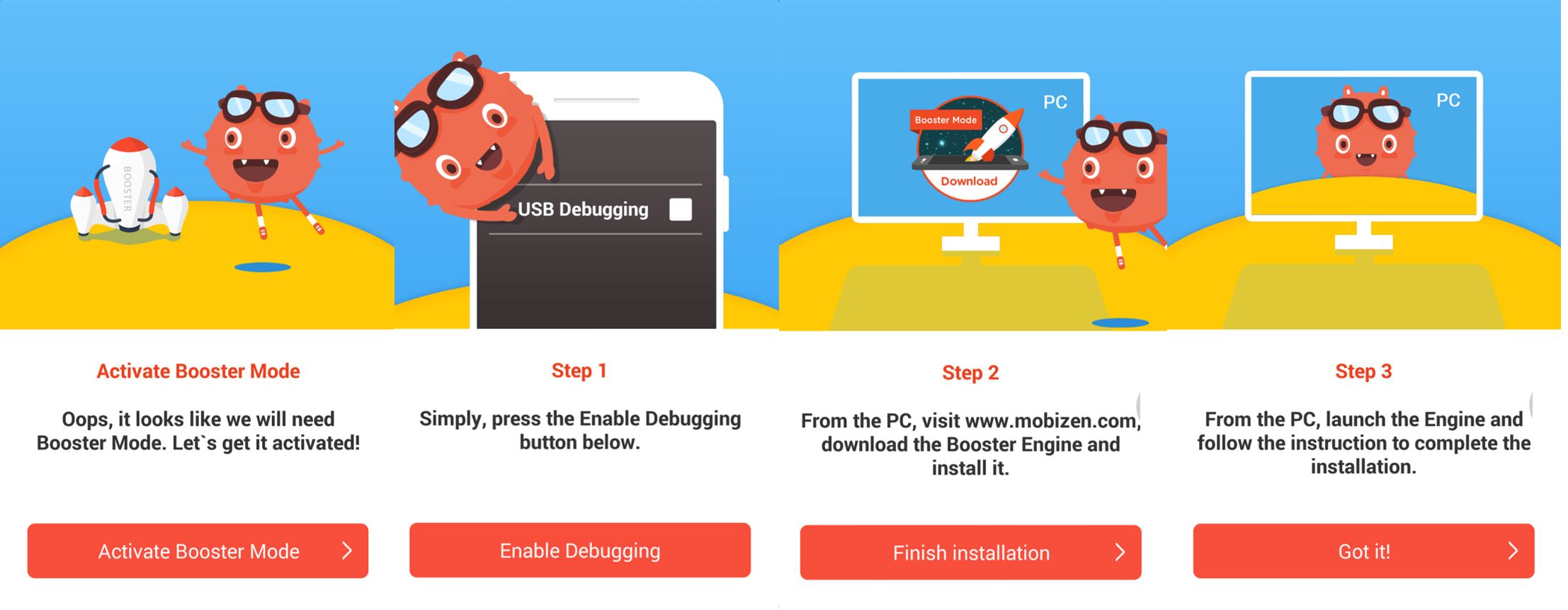
Maintenant voici comment installer et configurer l’application Mobizen Android. Pour cela, vous devez :
- vous rendre dans le mode achat de votre mobile/tablette
- taper « Mobizen » dans la barre de recherche d’applications
- cliquer sur le bouton vert « Installer »
Pour rappel, il vous faut une connexion WIFI ou mobile pour télécharger l’application Mobizen Android.
Une fois téléchargée, l’application Mobizen Android sera disponible sur l’une des pages du « bureau » de votre smartphone. Ensuite :
- appuyer sur le bouton « démarrer »
- Mobizen Android va vous proposer une adresse mail que vous utilisez dans le mode achat
- créer un mot de passe
Une fois que votre compte Mobizen Android est créé, l’application va vous proposer de suivre un tutoriel pour que vous puissiez connaître toutes les fonctionnalités Mobizen. Ensuite, Mobizen vous demanderez d’activer le service débogage USB (afin que vous donniez votre autorisation pour connecter un port USB de votre PC). Pour cela, Mobizen Android va ouvrir les réglages de votre Android afin que vous puissiez l’activer.
Ensuite, vous devrez accepter les conditions d’utilisations de Mobizen afin de pouvoir l’utiliser et vous allez devoir créer un compte. Pour cela, rien de plus simple vous devez avoir une adresse mail qui correspond à celle utilisée lorsque vous avez créé votre compte Google puis vous allez devoir choisir un mot de passe. Vous devez ensuite retourner sur l’application Mobizen – que vous avez dû laisser ouverte. Ensuite il suffit d’aller à l’étape suivante en cliquant sur « Démarrer Mobizen ».
Par la suite, rendez-vous sur votre ordinateur où vous devez renseigner l’adresse mail de votre compte Mobizen et votre mot de passe. Une fois que votre compte est connecté, un code à six chiffres va s’afficher, vous devez le recopier dans la zone dédiée dans l’application Mobizen Android après avoir cliqué sur « Step Verification » pour connecter les deux appareils.
Une fois connectés, vous pouvez commencer à utiliser Mobizen en partageant l’écran de votre smartphone sur votre ordinateur.
Vous êtes un amoureux d’Apple ? Pas de panique, vous pouvez également utiliser Mobizen sur Mac et iPhone, pour cela vous n’avez pas besoin d’installer quoi que ce soit puisque Mobizen IOS fait appel à la fonction Airplay disponible sur votre téléphone mobile. Du côté de votre Mac, rendez-vous sur votre navigateur où vous allez vous rendre sur le site de Mobizen. Ensuite, vous devez créer un compte (vous pouvez vous connecter en utilisant votre compte Facebook ou Google pour gagner du temps) puis vous allez pouvoir télécharger l’application sur votre ordinateur. Une fois installée, vous devez l’ouvrir et sélectionner «la version Mobizen iOS » puis vous connecter. Sur votre iPhone :
- vérifier que votre Mac et votre iPhone sont connectés au même réseau Wifi
- vous rendre dans le menu «Air Play »
- choisir le nom de votre ordinateur
Attention, vous aurez seulement un miroir de votre écran d’iPhone et vous ne pourrez pas le contrôler depuis votre ordinateur. Pour effectuer toute action, vous devez le faire depuis votre iPhone et elles seront retransmises sur votre ordinateur. Les fonctionnalités de Mobizen iOS sont assez limitées.
Mode d’emploi pour l’utiliser
Maintenant que l’application est installée, vous allez découvrir l’écran de votre smartphone sur votre ordinateur et vous aurez accès à toutes les fonctionnalités. Si vous souhaitez diffuser des photos, vous n’avez quand vous rendre dans l’application photo de votre smartphone Android.
En haut de votre écran, vous remarquerez la présence d’une flèche si vous cliquez dessus vous aurez accès aux différentes fonctionnalités de Mobizen :
- faire une capture d’écran du mobile
- enregistrer l’écran du mobile
- explorer les fichiers
- accéder aux réglages de l’application
Depuis votre ordinateur, vous allez également remarquer une autre fonctionnalité de Mobizen où vous pourrez cliquer en bas de l’écran. Alors, vous allez retrouver les applications ouvertes sur votre mobile, ainsi vous pourrez aller de l’une à l’autre en cliquant simplement sur celle qui vous intéresse, mais également mettre en veille celles dont vous n’avez plus besoin.
En haut à gauche de l’écran du smartphone, vous pouvez également diminuer l’obscurité de la retransmission de l’écran sur votre ordinateur.
Si vous comptez utiliser Mobizen lors d’une présentation professionnelle, nous vous conseillons de connecter votre ordinateur à un vidéo-projecteur pour que votre écran soit visible pour tous. Si la réunion a lieu avec seulement quelques personnes, l’écran de votre ordinateur sera suffisant.
Notre test de Mobizen
Après avoir testé Mobizen à différentes occasions, nous pouvons assurer que Mobizen est une application réellement utile. Grâce à Mobizen, vous pouvez effectuer un enregistrement de l’écran de votre smartphone depuis votre ordinateur afin de montrer comment utiliser une application en ayant recours à la fonction « dessins » de Mobizen ou simplement en montrant les chaque étape pour utiliser et les différentes fonctionnalités de votre smartphone.
Dans votre vie personnelle, vous pouvez également enregistrer une vidéo d’un jeu mobile ou d’une application que vous pourrez facilement partager sur des plateformes comme :
- YouTube
- Gameduck
Une fois que votre vidéo est enregistrée avec Mobizen, vous pouvez directement la publier sur ces plateformes depuis votre application Mobizen. Alors Mobizen peut aider n’importe quel internaute à créer du contenu sur le web. Vous pourriez créer une petite vidéo tutoriel pour enseigner comment utiliser les fonctions cachées d’une application populaire comme Whatsapp ou Snapchat puis la diffuser sur les plateformes de partage de vidéos.
Mobizen permet d’utiliser toutes les fonctionnalités d’un smartphone depuis un ordinateur sans avoir à se procurer ou installer du matériel supplémentaire. Seul votre câble USB peut s’avérer utile afin de rendre la connexion possible.
Grâce à Mobizen Android, vous pouvez transférer facilement des fichiers du smartphone à l’ordinateur, diffuser le contenu multimédia de votre smartphone en faisant défiler les photos et/ou vidéos prises avec votre mobile ou effectuer des captures d’écran. Si vous avez quelques difficultés à utiliser vos applications favorites depuis votre smartphone à cause de la taille de l’écran ou simplement, car il s’agit d’un écran tactile, vous pouvez les utiliser depuis votre ordinateur avec votre clavier et votre souris. Si votre téléphone reçoit une notification (message SMS, alerte de vos réseaux sociaux, appel, etc.) alors vous serez également averti sur votre ordinateur.
Autre point à noter : vous aurez accès à des applications uniquement disponibles sur mobile depuis votre ordinateur !
Autre raison d’utiliser Mobizen Android ? Si vous êtes un développeur d’application pour smartphone. En effet, en optant pour Mobizen vous pourrez plus facilement vérifier les fonctionnalités de votre projet et créer une simulation lorsque vous l’utilisez pour la première fois. Une fois terminée, vous pouvez utiliser Mobizen lors de vos présentations à des investisseurs ou à de potentiels utilisateurs. Cette démonstration sera bien plus attractive et animée que si vous montriez capture d’écran par capture d’écran comment utiliser votre nouvelle application. Pour rendre votre présentation encore plus intéressante, n’hésitez pas à utiliser la fonction « dessin » pour que chaque fonctionnalité soit bien exposée.
Par ailleurs, nous avons également apprécié sa facilitation d’utilisation grâce à sa série de boutons au haut de l’écran et la possibilité de naviguer rapidement d’une application à l’autre. De plus, vous n’avez pas besoin d’être un génie de l’informatique pour installer puis configurer l’application que ce soit sur votre ordinateur ou votre smartphone. En quelques clics, l’application Mobizen est prête à être utilisée.
Toutes ces fonctionnalités font de Mobizen une application incontournable ! Néanmoins, si vous êtes un adepte des produits Apple, les fonctionnalités seront limitées, car vous pouvez simplement avoir une copie de l’écran de l’iPhone sur votre Mac sans pouvoir le piloter. En recherchant sur internet, vous pourrez trouver des alternatives.
Maintenant, lancez-vous et rendez-vous sur le mode d’achat de votre smartphone et sur le site de Mobizen pour commencer à connecter vos appareils et tenter une nouvelle expérience.
Images : gizlogic.fr, modapkdl.io, mobizen.com
Vidéos : youtube.com
